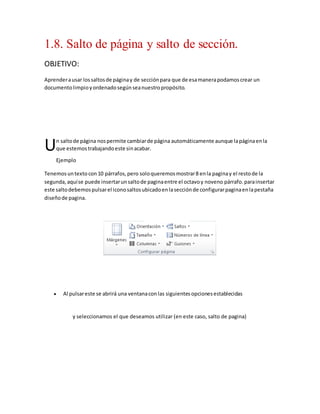
Salto pag y secc
- 1. 1.8. Salto de página y salto de sección. OBJETIVO: Aprender a usar los saltos de página y de sección para que de esa manera podamos crear un documento limpio y ordenado según sea nuestro propósito. U n salto de página nos permite cambiar de página automáticamente aunque la página en la que estemos trabajando este sin acabar. Ejemplo Tenemos un texto con 10 párrafos, pero solo queremos mostrar 8 en la pagina y el resto de la segunda, aquí se puede insertar un salto de pagina entre el octavo y noveno párrafo. para insertar este salto debemos pulsar el icono saltos ubicado en la sección de configurar pagina en la pestaña diseño de pagina. Al pulsar este se abrirá una ventana con las siguientes opciones establecidas y seleccionamos el que deseamos utilizar (en este caso, salto de pagina)
- 3. Saltos de Sección Los Saltos de Sección se utilizan para cambiar el diseño o el formato de una o varias páginas del documento. Ejemplo: Se puede diseñar parte de una página que sólo tiene una columna para que tenga dos. Los capítulos de los documentos se pueden separar de modo que la numeración de las páginas de cada capítulo comience por 1. Se pueden crear un encabezado o pie de página distinto para una sección del documento. Insertar un salto de sección En el grupo Configurar página de la ficha Diseño de página, haga clic en Saltos. Tipos de saltos de sección que se pueden insertar En los ejemplos siguientes se muestran los tipos de saltos de sección que se pueden insertar; la línea punteada doble representa un salto de sección en cada ilustración.
- 4. Cambiar el diseño o el formato del documento usando saltos de sección Los saltos de sección se usan para realizar cambios de diseño o de formato en una parte de un documento. Se pueden cambiar los elementos siguientes en secciones concretas: Márgenes Tamaño u orientación del papel Bordes de página Encabezados y pies de página Columnas Numeración de páginas Haga clic en el punto donde desee realizar un cambio de formato. En el grupo Configurar página de la ficha Diseño de página, haga clic en Saltos, y seleccione el tipo de salto de sección apropiado para el cambio de formato que desea realizar. Eliminar un salto de sección Los saltos de sección definen dónde se producen los cambios de formato en el documento. Cuando se elimina un salto de sección, también se elimina el formato del texto situado antes del salto. Dicho texto entra a formar parte de la sección siguiente y recibe el formato usado en esa sección. Haga clic en la vista Borrador para poder ver la línea punteada doble del salto de sección. Seleccione el salto de sección que desee eliminar. Presione la tecla SUPRIMIR.